Die taak om Flash-animasie te skep, is om verskeie foto's met 'n sekere effek te verander. Vir so 'n doel het u 'n program nodig wat so maklik as moontlik is om te gebruik. Dit moet voldoende funksionaliteit hê. Die nut LiveSwif lite 2.1 is hiervoor geskik.
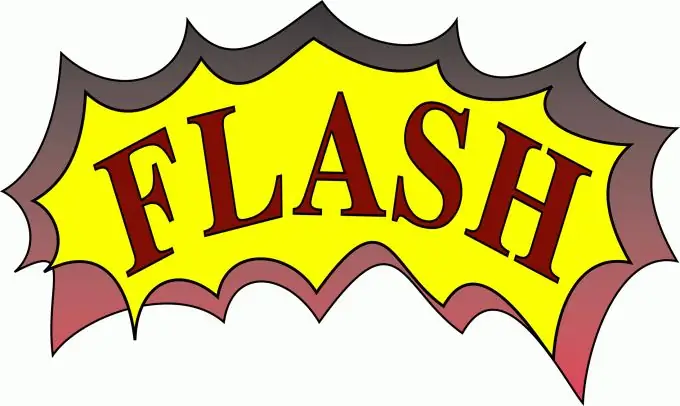
Nodig
Persoonlike rekenaar, LiveSwif lite 2.1
Instruksies
Stap 1
Die venster van so 'n program bevat drie hoofafdelings: laai 'n foto, kies 'n tema en skep 'n animasie. Kies eers die "Foto" -item en laai die beelde wat gebruik gaan word. Op hierdie stadium kan u ook die nodige manipulasies met die geselekteerde prente uitvoer: verwyder, ruil, verklein of vergroot, sowel as draai, draai of stel op die gewenste hoek.
Stap 2
Stel die metode in wat die Flash-animasie sal vertoon op die tabblad "Tema". In die instellings van hierdie afdeling stel ons individuele parameters in, soos die naam van die album "Albumtitel", die hoogte en breedte van die prent, die agtergrondkleurskema, sekere effekte, die mate van raamkoers, die tyd van omskakeling en vertoon van die prent, sowel as musikale begeleiding. Vir die laaste keer is dit genoeg om 'n musieklêer op te laai met die "Voeg by" -knoppie.
Stap 3
Gaan na die afdeling "Publiseer" van die skepping van animasies, waar u op die knoppie "Nou publiseer" moet klik en die program bied u outomaties aan om die geskepde animasie te sien. Stoor dan die nuutgeskepte film in Flash-formaat op u persoonlike rekenaar. By die stoor word 'n ander lêer met die uitbreiding ".html" outomaties geskep vir verdere besigtiging. Indien nodig, kan hierdie lêer na 'n eksterne skyf geskryf word. Dit sal ook moontlik wees om hierdie lêer later met dieselfde program te wysig. Daar is niks moeilik om Flash-animasies te skep nie, die belangrikste is om die regte program te kies en al die instruksies noukeurig te volg.






